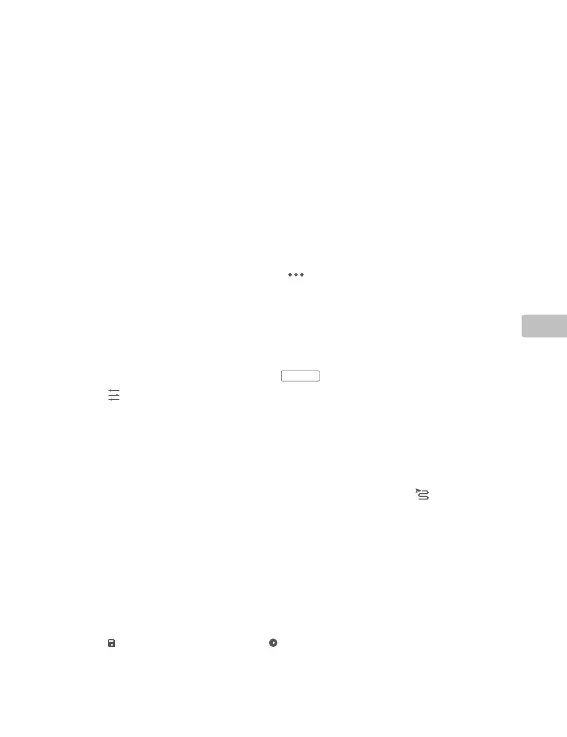95
PT
9. Reprodução
10. Denições de parâmetros
11. Seletor de câmara/LiDAR
12. Seletor de vista única/lado a lado
13. Botão de voo de calibração
14. Paleta de cores
15. Botão de pré-visualização do modelo
16. Botão de pausa
Utilização
Os utilizadores podem criar uma missão de voo para gravar dados de nuvem de pontos no DJI Pilot e
importar os dados registados para o DJI Terra para reconstrução do modelo de alta precisão.
Preparação
1. Certique-se de que o L1 está instalado corretamente na aeronave e de que a aeronave e o telecomando
estão ligados entre si, depois de ligar a alimentação de ambos.
2. Vá para a vista da câmara no DJI Pilot, selecione
, depois RTK, escolha o tipo de serviço RTK, e
certique-se de que o estado do posicionamento RTK e o indicador apresentam ambos “FIX”.
3. Antes de gravar dados, é recomendado aquecer o L1 durante 3 a 5 minutos após ligar. A conrmação
será recebida na aplicação quando a carga útil em INS IMU aquecer.
Definir os parâmetros da câmara
1. Vá para a vista da câmara no DJI Pilot e selecione
CÂMARA
.
2. Selecione
para ajustar os parâmetros da câmara, de acordo com o ambiente à sua volta. Certique-
se de que a foto será bem exposta.
Gravação de Dados de Nuvem de Pontos
Para gravar dados de nuvem de pontos, criar um Mapeamento ou Missão de Voo Linear ou começar um
voo manual. Uma Missão de Mapeamento é usada como exemplo.
1. Entre no ecrã de voo de missão no DJI Pilot, selecione Criar Missão, e então
para escolher uma
missão de Mapeamento.
2. Toque e arraste no mapa para ajustar a área que será digitalizada.
3. Edite os parâmetros para uma missão de mapeamento LiDAR ou de fotogrametria. Uma missão de
Mapeamento LiDAR é usada como exemplo.
A. Selecione Zenmuse L1 e depois Mapeamento LiDAR.
B. Dena as Denições avançadas, Denições de carregamento e outros parâmetros. É recomendado
denir Sobreposição Lateral (LiDAR) para 50% ou mais, o modo de digitalização para Repetitivo, a
altitude para 50-100 m, a velocidade de voo para 5-10 m/s, e ative o Modo de Calibração.
4. Selecione
para guardar a missão e selecione para carregar e executar a missão de voo.
5. Desligue a aeronave depois de a missão ser concluída e remova o cartão microSD do L1. Ligue-o a um
computador e verique os dados da nuvem de pontos, fotograas e outros cheiros na pasta DCIM.
